- მიუხედავად პოპულარობისა, Google Chrome მაინც ებრძვის გვერდის უპასუხო შეტყობინებებს.
- მას შემდეგ, რაც ბევრმა მომხმარებელმა აღნიშნა, რომ Kill pages ან Chrome page არ რეაგირებს შეცდომებს, ერთი აშკარა გამოსავალი იქნება Chrome- ის ხელახლა ინსტალაცია.
- თუ Chrome– ის მიერ არასწორი რეაგირების შეცდომა კვლავ არის, გადახედეთ გაფართოებებს და არ გამორიცხოთ თქვენი უსაფრთხოების პროგრამული უზრუნველყოფა.
- თქვენ ასევე შეგიძლიათ განიხილოთ ბრაუზერების შეცვლა, რათა თავიდან აიცილოთ Google Chrome გვერდი, რომ არ მოახდინოთ რეაგირების ხარვეზის შეცვლა, ან უფასოდ წავიდეთ სპეციალური Chrome ვერსიებით.

7. გამორთეთ აპარატურის აჩქარება
- Google Chrome- ში დააჭირეთ ღილაკს მეტი მენიუ ზედა მარჯვენა კუთხეში და აირჩიეთ პარამეტრები
- გადაახვიეთ ბოლოში პარამეტრები გვერდზე და დააჭირეთ მოწინავე პარამეტრების ჩვენება.
- გადადით ქვემოთ სისტემა განყოფილება და მონიშვნის მოხსნაგამოიყენეთ აპარატურის აჩქარება, როდესაც ის ხელმისაწვდომია.
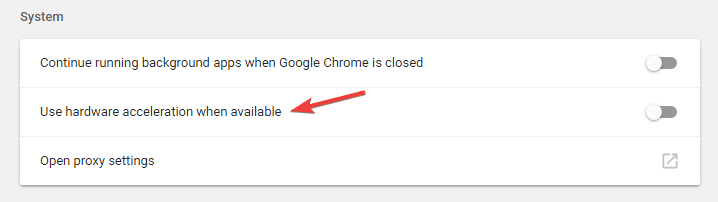
8. გადატვირთეთ Chrome

- თუ Chrome- ს ეს პრობლემა გაქვთ, შეიძლება ის გადაინსტალიროთ.
- Chrome- ის ამოსაღებად უბრალოდ გახსენით პარამეტრების აპი და წასვლა სისტემა> პროგრამები და ფუნქციები.
- იპოვნეთ Google Chrome სიაში და დააჭირეთ ღილაკს წაშალეთ.
- Chrome- ის ამოღების შემდეგ, უბრალოდ ჩამოტვირთეთ უახლესი ვერსია და დააინსტალირეთ.
Windows 10 პარამეტრები არ გაიხსნება? აქ არის მუდმივი გამოსასწორებელი საშუალება, რომ სცადოთ!
9. შეამოწმეთ თქვენი გაფართოებები
- დააჭირეთ ღილაკს მენიუ ხატულა ზედა მარჯვენა კუთხეში და გადადით მეტი ინსტრუმენტი> გაფართოებები.
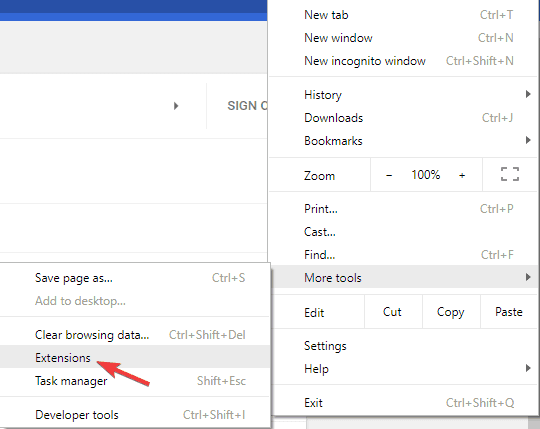
- ახლა გამოჩნდება დაყენებული გაფართოებების სია.
- ახლა იპოვნეთ გამორთული გაფართოებები, რომლებსაც აღარ იყენებთ და დააჭირეთ ღილაკს ამოღება ღილაკი მათი ამოსაღებად.
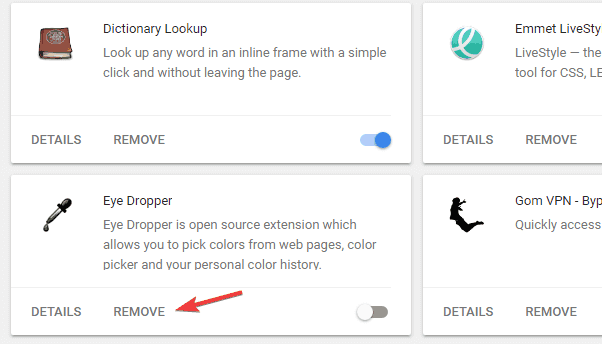
- როდესაც გამოჩნდება დადასტურების დიალოგი, დააჭირეთ ღილაკს ამოღება დადასტურება.
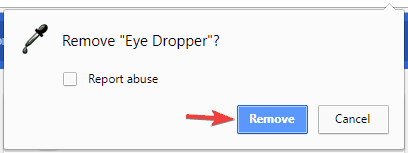
ძველი გაფართოებების დეინსტალაციის შემდეგ, შეამოწმეთ პრობლემა კვლავ არსებობს.
თუ საკითხი ჯერ კიდევ არსებობს, შესაძლოა ზოგიერთი ხელმისაწვდომი პროგრამა პრობლემას იწვევს. პრობლემური გაფართოების მოსაძებნად უნდა გააკეთოთ შემდეგი:
- გაიმეორეთ ნაბიჯები ზემოდან და გახსენით გაფართოებები ჩანართი
- ახლა გამორთეთ ყველა გაფართოება მათ გვერდით გადამრთველის ხატულაზე დაჭერით.
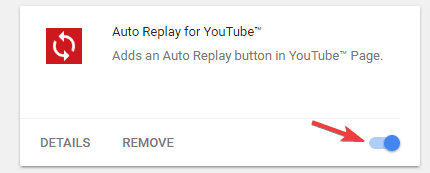
- ყველა გაფართოების გამორთვის შემდეგ, გადატვირთეთ Chrome.
თუ ეს საკითხი Chrome- ის გადატვირთვის შემდეგ არ გამოჩნდა, ეს ნიშნავს, რომ ერთ-ერთმა გამორთულმა გაფართოებამ გამოიწვია პრობლემა.
პრობლემური გაფართოების მოსაძებნად, ჩართეთ გაფართოებები სათითაოდ, სანამ არ იპოვნეთ პრობლემური. მას შემდეგ რაც იპოვნეთ, გამორთეთ, ამოიღეთ ან განაახლეთ, პრობლემის გადასაჭრელად.
10. განვიხილოთ ბეტა ან კანარის ვერსიები

თუ თქვენ გვერდს მუდმივად რეაგირებთ Chrome- ის შეცდომაზე, შეიძლება გაითვალისწინოთ ბრაუზერის Beta ან Canary ვერსიაზე გადასვლის საკითხი.
იმ შემთხვევაში, თუ თქვენ არ იცნობთ, Beta ვერსია არის Chrome- ის მომავალი ვერსია და ის გთავაზობთ მოახლოებულ მახასიათებლებსა და პატჩებს.
ამიტომ, თუ Chrome- ის თქვენს ვერსიასთან დაკავშირებული პრობლემები გაქვთ, გაითვალისწინეთ, რომ სცადოთ Beta ვერსია.
ასევე ხელმისაწვდომია კანარის ვერსია, რომელიც უფრო ექსპერიმენტულია და ის გთავაზობთ მომავალ ფუნქციებს. ეს ვერსია ნაკლებად სტაბილურია, ვიდრე Beta ვერსია, მაგრამ ის გთავაზობთ უახლეს გამოსწორებებს.
11. გადადით Chrome- ის 32-ბიტიან ვერსიაზე

მომხმარებლების აზრით, თქვენ ამ პრობლემის მოგვარებას უბრალოდ შეძლებთ Chrome- ის 32-ბიტიან ვერსიაზე გადასვლით.
აღსანიშნავია, რომ 32-ბიტიანი ვერსია შეიძლება არ გვთავაზობდეს იგივე შესრულებას, როგორც 64-ბიტიანი, ასე რომ გახსოვდეთ.
ეს მხოლოდ გამოსავალია, მაგრამ სანამ მუდმივი გადაწყვეტა არ იქნება შესაძლებელი, განაგრძოთ 32-ბიტიანი ვერსიის გამოყენება.
ჩვენ დავწერე სახელმძღვანელო როგორ დააყენოთ Google Chrome, დარწმუნდით, რომ გადაამოწმეთ რამდენიმე სასარგებლო რჩევა.
გვერდის უპასუხო შეცდომა Google Chrome- ში შეიძლება იყოს შემაფერხებელი და გამოიწვიოს მრავალი პრობლემა, მაგრამ მისი გამოსწორება უნდა გქონდეთ ჩვენი ერთ-ერთი გადაწყვეტილების გამოყენებით.
შეგვატყობინეთ, თუ როგორ იმუშავა თქვენთვის, ქვემოთ მოცემული კომენტარების განყოფილების მიხედვით.
ხშირად დასმული შეკითხვები
Chrome- ში რეაგირების გარეშე გამოსაყენებელი გვერდების გამოსასწორებლად, დარწმუნდით, რომ გაქვთ საკმარისი აპარატურა, რომ გაუმკლავდეთ მათ. ამ პრობლემის მოსაგვარებლად ასევე შეგიძლიათ წაშალოთ გარკვეული გაფართოებები.
Chrome- ის ყველა ინსტანციის მოსაკლავად გახსენით Task Manager. დააწკაპუნეთ თაგუნას მარჯვენა ღილაკით Chrome პროცესზე და აირჩიეთ End Task. გაიმეორეთ ეს Chrome- ის ყველა ხელმისაწვდომი პროცესისთვის.
თუ Google Chrome- ს გადააყენებთ, თქვენი ყველა პარამეტრი და პირადი მონაცემები წაიშლება Chrome- იდან.
Sandbox არის უსაფრთხოების ფუნქცია Chrome- ში, რომელიც მუშაობს სხვადასხვა ვებსაიტებზე, როგორც სხვადასხვა პროცესებს. თუ ამ ფუნქციას გამორთავთ, Chrome- ს გაუშვით Sandbox რეჟიმში.
![0xc00000a5 შეცდომის გამოსწორების 4 სწრაფი გზა Chrome-ში [2022 გზამკვლევი]](/f/cffdd63705e4ec58a3986728b3efbf06.jpg?width=300&height=460)

